Ако не искате проверяващите на съдържанието да променят случайно документа, можете да направите документа само за четене, преди да го изпратите за преглед. Друг метод е да ограничите форматирането и редактирането.
Да направите документа файл само за четене означава, че документът може да бъде четен или копиран, но не и променян. Ако един от проверяващите се опита да направи промени във файл само за четене, промените могат да бъдат записани единствено като се даде ново име на документа или той бъде записан в ново местоположение.
Забележка: Като направите документа само за четене, не предотвратявате създаването на ново копие на документа от някого или записването му с друго име или в друго местоположение.
Ограничаване на редактирането
Можете да ограничите редактирането на документ, така че документът да се отваря в режим само за преглед.
-
Изберете Файл > Информация.
-
Изберете Защита на документ.

Промяна на режима на преглед
Можете да превключите от Изглед само към други режими, предоставени от собственика на документа (Редактиране, Преглед).
-
Изберете раздела Преглед , за да отворите опциите.
-
Изберете Редактиране или Преглед.
Забележка: Единствените опции, които могат да бъдат избрани, са тези, които собственикът на документа е предоставил.
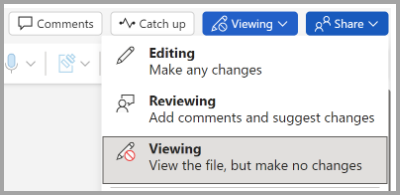
Ограничаване на редактирането
-
Щракнете върху Преглед > Ограничаване на редактирането.

-
Под Ограничения при редактиране поставете отметка в квадратчето Разреши само този вид редактиране в документа и се уверете, че в списъка е избрано Няма промени (само за четене).
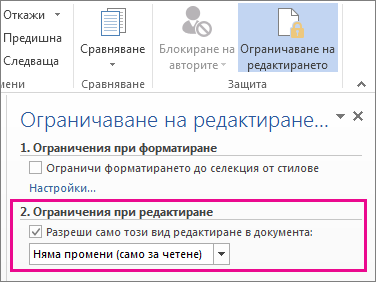
-
Изберете Да, започни прилагането на защита.
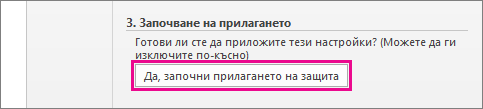
-
В отворилия се прозорец въведете парола, която можете да запомните, и я въведете повторно, за да я потвърдите.
Паролата не е задължителна. Но ако не добавите парола, всеки може да щракне върху Спри защитата и да редактира документа.
Задайте "Винаги отваряй като само за четене"
1. Изберете Файл > информация > Защита на документ.
2. Изберете Винаги отваряй само за четене.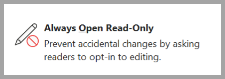
Отваряне на документ, споделен само за четене
Когато отворите документ, който е споделен като "Само за четене", имате две опции.
За да отворите документа само за четене
Изберете "Да"
Отваряне на документа в режим на редактиране
Изберете "Не"
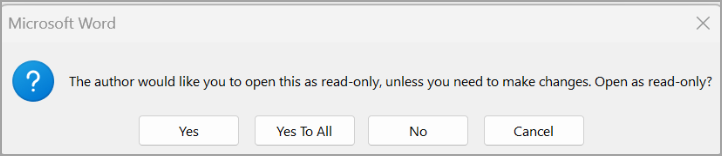
Забележка: Можете да затворите и отворите отново документа или да запишете копие на документа, за да го отворите в режим на редактиране.
Ограничаване на редактирането
-
Щракнете върху Преглед > Защита на > ограничаване на редактирането.
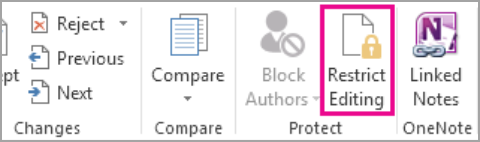
-
Под Ограничения при редактиране изберете Разреши само този тип редактиране в документа и се уверете, че списъкът гласи Няма промени (само за четене).
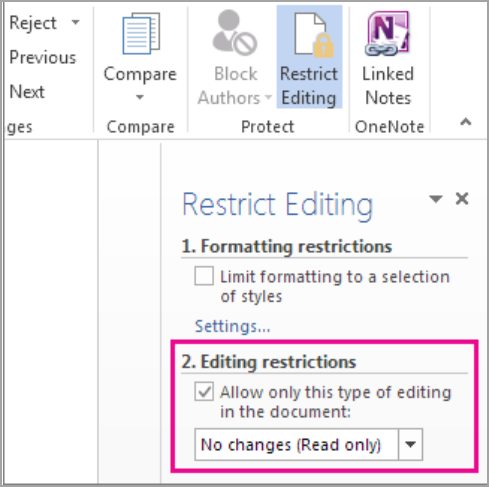
-
Изберете Да, започни прилагане на защита.
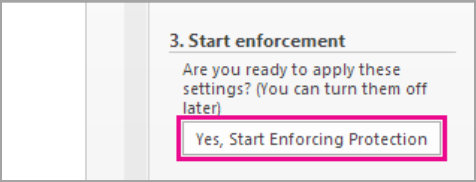
-
В отворилия се прозорец въведете парола, която можете да запомните, и я въведете повторно, за да я потвърдите. Паролата не е задължителна. Но ако не добавите парола, всеки може да избере Спри защитата и да редактира документа.
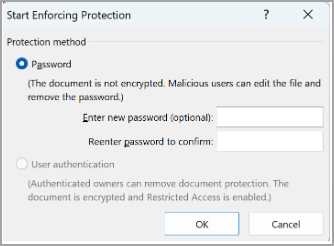
Вж. също
Добавяне или премахване на защита във вашия документ, работна книга или презентация










